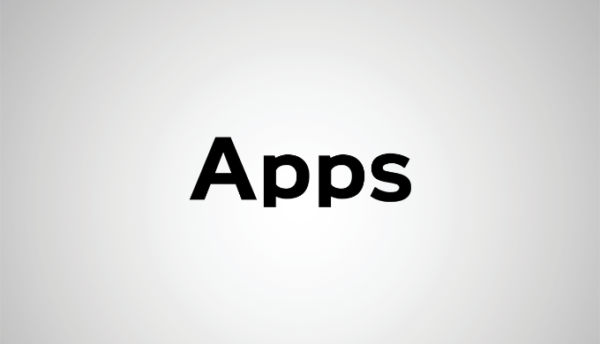拡張機能「Stripe Billingデータ移行」とは?
Stripe Billingの顧客データや商品データをAppsに簡単に移行できる拡張機能です。既にStripeでサブスクリプション商品を販売していて、途中からAppsを利用し始めたい方のための機能です。
どんな人におすすめ?
- 既にStripeでサブスク商品を販売していて、今後StripeとDiscord連携、アフィリエイトなどAppsの拡張機能を使ってサービスを拡張させたい方
注意点
対応しているのは1ヶ月周期の定期払いのみ
この拡張機能は定期払いの1ヶ月周期にのみ対応しています。年払いやカスタムスケジュールでのデータ移行については個別カスタマイズで承りますのでお問い合わせください。
データ移行は慎重に
Stripe Billing のデータ移行の途中で、決済が発生するとデータの不整合が起こります。決済が発生しない時間帯にStripe Billingデータ移行をする必要があります。
決済エラー時の決済リトライルールはStripeに依存します
Appsでは決済エラー時の自動化に力を入れています。しかし、Stripe Billingを使う場合は決済エラー時の決済リトライの設定はStripeのダッシュボードの設定に依存します。
移行するデータの環境はStripe側のデータに依存します
この機能はあくまでStripeにある商品データを移行するという機能なので、Apps側に登録されるデータはStripe側のデータに依存します。例えば本番環境のStripeデータを移行した場合、その商品をテスト環境に戻してテスト決済したりすることはできません。
予約解約の場合は前日の14時(日本時間)に解約されます
Stripeのシステム時差の関係で、事前予約による解約の場合は前日の14時(日本時間)に解約されます。(即時解約の場合は即時解約)
「Stripe Billingデータ移行」の使い方
Apps管理画面にログイン
サイドメニューの「ツール連携設定」よりStripeとAppsを連携
Stripeとの連携を終えていないとこの機能は利用できません。
サイドメニューの決済ページ作成 >>Stripe Billingデータ移行をクリック
右上の「Stripeからデータを取得する」というオレンジのボタンをクリック
右上の「Stripeからデータを取得する」というオレンジのボタンをクリック
Stripeに登録されている商品データを取得します。
データ移行したいプランの「同期」というオレンジのボタンをクリック
Stripe上の顧客データの同期が開始されます。この時点ではデータの移行は完了していません。
「詳細」という緑のボタンをクリックしてデータの内容を確認
取り込まれたデータが移行したいデータか確認してください。
「移行」という赤いボタンをクリックしてデータを移行
データの移行が完了するとサイドメニュー「定期払い」にプランが作成されます。
サイドメニューの「定期払い」をクリック
データ移行したプランの「編集」というオレンジのボタンをクリック
移行した商品データを確認して「更新」をクリック
一覧画面に「決済フォームURL」が表示されるので利用開始してください
以上
Apps機能一覧